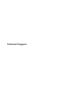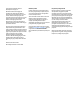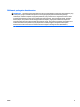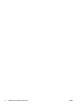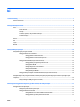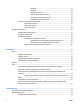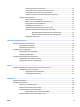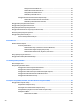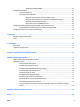Panduan Pengguna
© Copyright 2015 Hewlett-Packard Development Company, L.P. Bluetooth adalah merek dagang dari pemiliknya dan digunakan oleh HewlettPackard Company di bawah lisensi. Intel dan Centrino adalah merek dagang dari Intel Corporation di AS dan negara lainnya. Logo SD adalah merek dagang dari pemiliknya. Java adalah merek dagang di AS dari Sun Microsystems, Inc. Microsoft dan Windows adalah merek dagang terdaftar di AS dari grup perusahaan Microsoft.
Maklumat peringatan keselamatan PERINGATAN! Untuk mengurangi kemungkinan cedera yang disebabkan energi panas atau komputer yang terlalu panas, jangan meletakkan komputer secara langsung di pangkuan Anda atau menghalangi ventilasinya. Gunakan komputer hanya pada permukaan yang rata dan keras. Jangan biarkan aliran udara terhalang permukaan keras lain, seperti sambungan opsional printer, atau permukaan lembut, misalnya bantal, karpet, atau pakaian.
iv Maklumat peringatan keselamatan IDWW
Isi 1 Selamat Datang ............................................................................................................................................ 1 Mencari informasi .................................................................................................................................................. 2 2 Mengenal komputer Anda .............................................................................................................................. 4 Atas ......................
Mengetuk ...................................................................................................... 18 Menggulir ...................................................................................................... 18 Mencubit/mengezum ................................................................................... 19 Memutar (hanya model tertentu) ................................................................ 19 Klik dua-jari (hanya model tertentu) ........................................
Memulai dan keluar dari mode Tidur .............................................................................. 35 Menyalakan sendiri dan keluar dari mode hibernasi ..................................................... 35 Menggunakan meter daya dan pengaturan daya .......................................................... 35 Mengeset proteksi katasandi saat bangun dari mode tidur .......................................... 36 Menggunakan daya baterai ........................................................
Mengeset katasandi DriveLock ...................................................................................... 52 Memasukkan katasandi DriveLock ................................................................................. 52 Mengubah katasandi DriveLock ..................................................................................... 53 Membuka proteksi DriveLock .........................................................................................
Mengunduh pembaruan BIOS ......................................................................................... 66 Menggunakan MultiBoot ..................................................................................................................................... 67 Urutan perangkat boot ..................................................................................................................... 67 Memilih preferensi MultiBoot ...............................................................
x IDWW
1 Selamat Datang Setelah menyiapkan dan mendaftarkan komputer, Anda sangat dianjurkan untuk melakukan tahapan berikut: TIPS: Untuk kembali dengan cepat ke layar Mulai komputer dari aplikasi yang terbuka atau dari desktop Windows, tekan tombol logo Windows pada keyboard Anda. Menekan lagi tombol logo Windows akan membawa Anda kembali ke layar sebelumnya. ● Buat sambungan ke Internet—Siapkan jaringan berkabel atau nirkabel agar Anda dapat menyambung ke Internet.
Mencari informasi Komputer ini hadir bersama beberapa sumber rujukan informasi untuk membantu Anda menjalankan berbagai tugas. Sumber rujukan Untuk informasi tentang Poster Petunjuk Penyiapan ● Cara menyiapkan komputer ● Bantuan mengenali komponen komputer HP Support Assistant ● Informasi sistem operasi Untuk mengakses HP Support Assistant, pilih aplikasi HP Support Assistant pada layar Mulai.
Sumber rujukan Untuk informasi tentang jaminan yang tidak diberikan dalam format cetak, Anda dapat meminta salinan cetaknya melalui http://www.hp.com/go/ orderdocuments atau dengan mengirim surat ke: ● Amerika Utara: Hewlett-Packard, MS POD, 11311 Chinden Blvd., Boise, ID 83714, USA ● Eropa, Timur Tengah, Afrika: Hewlett-Packard, POD, Via G. Di Vittorio, 9, 20063, Cernusco s/Naviglio (MI), Italy ● Asia Pasifik: Hewlett-Packard, POD, P.O.
2 Mengenal komputer Anda Atas Panel Sentuh Komponen (1) Keterangan zona Panel Sentuh Tempat jari memindahkan pointer dan memilih atau mengaktifkan item pada layar. CATATAN: Panel Sentuh mendeteksi daya tekan jari yang diberikan saat menggunakan gerakan. Tekan lebih kuat jari Anda pada Panel Sentuh saat melakukan gerakan untuk mempercepat pergerakan ini. 4 (2) Tombol kiri Panel Sentuh Berfungsi seperti tombol kiri pada mouse eksternal.
Lampu Komponen (1) Lampu daya ● Menyala: Komputer hidup. ● Berkedip: Komputer dalam mode Tidur. ● Mati: Komputer mati. (2) Lampu caps lock Menyala: Caps lock aktif. (3) Lampu Panel Sentuh ● Jingga: Panel Sentuh tidak aktif. ● Mati: Panel Sentuh aktif. ● Jingga: Volume komputer dibisukan. ● Mati: Volume komputer diaktifkan. ● Kuning: Suara mikrofon dinonaktifkan. ● Mati: Volume mikrofon diaktifkan.
Tombol, speaker, dan pembaca sidik jari Komponen (1) Keterangan Tombol daya ● Saat komputer dalam keadaan mati, tekan tombol ini untuk menghidupkan komputer. ● Jika komputer dalam keadaan hidup, tekan tombol ini sebentar untuk menyalakan mode Tidur. ● Saat komputer dalam mode Tidur, tekan tombol ini sebentar untuk keluar dari mode tersebut. ● Saat komputer dalam mode Hibernasi, tekan tombol ini sebentar untuk keluar dari mode tersebut.
Tombol lainnya Komponen Keterangan (1) Tombol esc Menampilkan informasi sistem bila ditekan dengan kombinasi tombol fn. (2) Tombol fn Menjalankan fungsi sistem yang sering digunakan bila ditekan dengan kombinasi tombol fungsi, tombol num lk, atau tombol esc. (3) tombol logo Windows Membawa Anda kembali ke layar Mulai dari aplikasi yang terbuka atau dari desktop Windows. CATATAN: Menekan lagi tombol logo Windows akan membawa Anda kembali ke layar sebelumnya.
Kanan Komponen (1) Keterangan Soket keluaran audio (headphone)/soket masukan audio (mikrofon) Mengeluarkan suara bila dihubungkan ke speaker stereo aktif opsional, headphone, earbud, headset, atau audio televisi. Juga menghubungkan mikrofon headset opsional. PERINGATAN! Untuk mengurangi risiko cedera, kecilkan volume sebelum menggunakan headphone, earbud, atau headset. Untuk informasi selengkapnya tentang keselamatan, lihat Maklumat Pengaturan, Keselamatan, dan Lingkungan.
Komponen Keterangan ● (5) Soket daya Mati: Baterai terisi penuh. Menghubungkan adaptor AC. Kiri Komponen (1) Keterangan Slot kabel pengaman Menghubungkan kabel pengaman opsional ke komputer. CATATAN: Kabel pengaman dirancang sebagai alat penangkal, namun tidak dapat mencegah komputer dari penyalahgunaan maupun pencurian.
Layar Komponen Keterangan (1) Mikrofon internal (2) Merekam suara. (2) Lampu webcam Menyala: Kamera web sedang digunakan. (3) Webcam Merekam video dan memotret. Beberapa model tertentu memungkinkan untuk konferensi video dan chat online menggunakan video streaming. Untuk informasi tentang penggunaan kamera web, akses HP Support Assistant. Untuk mengakses HP Support Assistant, pilih aplikasi HP Support Assistant pada layar Mulai.
Bawah Komponen (1) IDWW Keterangan Penerima perangkat penyambungan (2) Menghubungkan perangkat sambungan opsional.
3 Menyambung ke jaringan Komputer ini dapat dibawa-bawa ke mana pun Anda pergi. Bahkan ketika berada di rumah, Anda dapat menjelajahi dunia dan mengakses informasi dari jutaan situs web menggunakan komputer dan koneksi jaringan berkabel atau nirkabel. Bab ini akan membantu Anda terhubung ke dunia. Menyambung ke jaringan nirkabel Teknologi nirkabel mentransfer data melalui gelombang radio alih-alih melalui kabel.
Menggunakan kontrol sistem operasi Melalui Pusat Jaringan dan Berbagi, Anda dapat menyiapkan koneksi atau jaringan, menyambung ke jaringan, serta mendiagnosis dan memperbaiki masalah jaringan. Untuk menggunakan kontrol sistem operasi: 1. Dari layar Mulai, ketik control panel (panel kontrol), lalu pilih Control Panel (Panel Kontrol). 2. Pilih Network and Internet (Jaringan dan Internet), lalu pilih Network and Sharing Center ( Pusat Jaringan dan Berbagi).
Seiring pertumbuhan jaringan, komputer berkabel dan nirkabel lainnya dapat dihubungkan ke jaringan ini untuk mengakses Internet. Untuk bantuan dalam menyiapkan WLAN, lihat informasi yang disediakan oleh pabrikan router atau ISP Anda. Mengkonfigurasi router nirkabel Untuk bantuan dalam menyiapkan WLAN, lihat informasi yang disediakan oleh pabrikan router atau ISP Anda. CATATAN: Sebaiknya hubungkan dulu komputer nirkabel baru Anda ke router dengan menggunakan kabel jaringan yang diberikan bersama router.
5. Klik Connect (Sambungkan). Jika WLAN yang tersedia merupakan jenis yang diproteksi, Anda akan diminta untuk memasukkan kode keamanan. Ketik kode ini, kemudian klik Sign in (Masuk). CATATAN: Jika tidak ada WLAN yang ditampilkan, mungkin Anda berada di luar jangkauan router atau titik akses nirkabel. CATATAN: Jika WLAN untuk penyambungan tidak terlihat, klik kanan ikon status jaringan pada desktop, lalu pilih Open Network and Sharing Center (Buka Pusat Jaringan dan Berbagi).
Untuk menghubungkan kabel jaringan, ikuti langkah-langkah berikut: 1. Hubungkan kabel jaringan ke soket jaringan (1) pada perangkat penyambungan opsional atau perangkat port ekspansi yang tersambung ke komputer. 2. Hubungkan ujung lain kabel ini ke soket-dinding jaringan (2) atau router. CATATAN: Jika kabel jaringan dilengkapi rangkaian peredam gangguan sinyal (3), yang mencegah timbulnya interferensi dari unit penerimaan TV dan radio, arahkan ujung rangkaian kabel ke komputer.
4 Menavigasi menggunakan keyboard, gerakan sentuh, dan alat penunjuk Selain dengan keyboard dan mouse, komputer dapat dinavigasi dengan gestur sentuh (hanya model tertentu). Gestur sentuh dapat digunakan pada Panel Sentuh atau layar sentuh komputer Anda (hanya model tertentu). Keyboard pada model komputer tertentu memiliki tombol aksi khusus atau fungsi tombol pintas untuk menjalankan tugas-tugas rutin.
1. Dari layar Mulai, ketik mouse, klik Settings (Pengaturan), lalu pilih Mouse dari daftar aplikasi. 2. Klik tab Device Settings (Pengaturan Perangkat), pilih perangkat pada jendela yang ditampilkan, lalu klik Settings (Pengaturan). 3. Klik salahsatu gerakan untuk mengaktifkan peragaannya. Untuk mengaktifkan atau menonaktifkan gerakan: 1. Dari layar Mulai, ketik mouse, klik Settings (Pengaturan), lalu pilih Mouse dari daftar aplikasi. 2.
Mencubit/mengezum Mencubit dan mengezum berfungsi untuk memperbesar atau memperkecil tampilan gambar atau teks. ● Perbesar tampilan dengan menempatkan dua jari secara rapat pada zona Panel Sentuh, kemudian renggangkan. ● Perkecil tampilan dengan menempatkan dua jari secara renggang pada zona Panel Sentuh, kemudian rapatkan. Memutar (hanya model tertentu) Memutar berfungsi untuk memutar arah item seperti foto. ● IDWW Tumpukan telunjuk kiri Anda pada zona Panel Sentuh.
CATATAN: Memutar difungsikan untuk aplikasi-aplikasi khusus yang dengannya Anda dapat memanipulasi objek atau gambar. Memutar tidak dapat difungsikan di setiap aplikasi. Klik dua-jari (hanya model tertentu) Klik dua-jari berfungsi untuk melakukan pemilihan menu sebuah objek pada layar. ● Tempatkan dua jari pada zona Panel Sentuh, kemudian tekankan kedua jari ini untuk membuka menu pilihan pada objek yang dipilih.
Sapuan dari tepi (hanya model tertentu) Sapuan dari tepi memungkinkan Anda mengakses bilah alat pada komputer untuk tugas-tugas, seperti mengubah pengaturan dan mencari atau menggunakan aplikasi. Sapuan dari tepi kanan Sapuan dari tepi kanan akan membuka charm sehingga Anda dapat melakukan fungsi pencarian, berbagi, memulai aplikasi, mengakses perangkat, atau mengubah pengaturan. ● Sapukan jari dengan lembut dari tepi kanan untuk membuka charm.
● Sapukan jari dengan lembut dari tepi atas untuk menampilkan opsi perintah aplikasi. Sapuan dari tepi kiri Sapuan dari tepi kiri akan menampilkan semua aplikasi yang baru saja dibuka, sehingga Anda dapat beralih di antara aplikasi ini dengan cepat. Sapukan jari dengan lembut dari tepi kiri Panel Sentuh untuk beralih di antara aplikasi yang baru saja dibuka. ● Sapukan jari dari tepi kiri Panel Sentuh untuk beralih di antara aplikasi.
TIPS: Tombol logo Windows pada keyboard berfungsi untuk kembali dengan cepat ke layar Mulai dari aplikasi yang terbuka atau dari desktop. Menekan lagi tombol logo Windows akan membawa Anda kembali ke layar sebelumnya. CATATAN: Bergantung negara/wilayah Anda, keyboard Anda mungkin memiliki tombol dan fungsi keyboard yang berbeda dari yang dijelaskan di bagian ini. Menggunakan tombol pintasan Windows menyediakan pintasan untuk menjalankan tindakan dengan cepat.
Kombinasi tombol pintas fn+f3 Keterangan Menjalankan mode Tidur yang akan menyimpan data Anda ke memori sistem. Layar serta komponen sistem lainnya akan dimatikan, dan daya dihemat. Untuk keluar dari mode Tidur, tekan sebentar tombol daya. PERHATIAN: mode Tidur. fn+f4 Untuk mengurangi risiko kehilangan data, simpan pekerjaan Anda sebelum menjalankan Memindah-mindah gambar layar di antara perangkat layar yang terhubung ke sistem.
Menggunakan keypad angka tertanam (1) Komponen Keterangan Tombol fn Mengaktifkan atau menonaktifkan keypad angka tertanam bila ditekan dengan kombinasi tombol num lk. CATATAN: Keypad angka tertanam tidak akan berfungsi selama keyboard eksternal atau keypad angka terhubung ke komputer. (2) Keypad angka tertanam Jika diaktifkan, keypad ini dapat digunakan seperti keypad angka eksternal.
Menggunakan keypad angka eksternal opsional Tombol pada sebagian besar keypad angka eksternal memiliki fungsi yang berbeda tergantung pada num lock yang aktif atau tidak aktif. (Num lock dinonaktifkan di pabrik.) Misalnya: ● Bila num lock aktif, sebagian besar tombol keypad memiliki fungsi angka. ● Bila num lock tidak aktif, sebagian besar tombol keypad berfungsi sama seperti tombol panah, page up, atau page down. Bila num lock pada keypad eksternal aktif, lampu num lock pada komputer akan menyala.
5 Multimedia Komputer ini mungkin dilengkapi: ● Speaker terintegrasi ● Mikrofon terintegrasi ● Kamera web terintegrasi ● Perangkat lunak multimedia yang terinstal sejak awal ● Tombol Multimedia Audio Di komputer ini, atau pada model tertentu yang dilengkapi drive optik eksternal opsional, Anda dapat memutar CD musik, mengunduh dan mendengarkan musik, streaming konten audio dari web (termasuk radio), merekam audio, atau menggabungkan audio dan video untuk membuat multimedia.
opsional. Untuk hasil terbaik, saat merekam ucapkan langsung ke arah mikrofon dan rekam suara di lingkungan yang tidak berisik. Untuk menghubungkan headphone nirkabel ke komputer, ikuti petunjuk pabrikan perangkat. Untuk menghubungkan headphone nirkabel ke komputer, ikuti petunjuk pabrikan perangkat. PERINGATAN! Untuk mengurangi risiko cedera, kecilkan volume sebelum menggunakan headphone, earbud, atau headset.
Video Komputer HP Anda merupakan perangkat video serbacanggih yang memudahkan Anda menonton streaming video dari situs web favorit, serta mengunduh video dan film untuk ditonton di komputer tanpa perlu terhubung ke jaringan. Untuk menyempurnakan pengalaman visual Anda, gunakan salahsatu rongga video di komputer untuk menghubungkan monitor eksternal, proyektor, atau TV.
VGA (melalui perangkat penyambungan opsional atau perangkat port ekspansi) Rongga monitor eksternal, atau rongga VGA, adalah antarmuka tampilan analog yang menghubungkan perangkat layar VGA eksternal seperti monitor VGA eksternal atau proyektor VGA, ke komputer. 1. Untuk menghubungkan perangkat layar VGA, hubungkan kabel perangkat ke port monitor eksternal pada perangkat penyambungan opsional atau perangkat port ekspansi yang tersambung ke komputer. 2.
2. Hubungkan ujung lain kabel ini ke perangkat video, kemudian lihat petunjuk pabrikan perangkat untuk informasi selengkapnya. 3. Tekan fn+f4 untuk memindah-mindah gambar layar komputer di antara 4 mode tampilan: ● Hanya layar PC: Menampilkan gambar layar hanya pada komputer. ● Duplikat: Menampilkan gambar layar secara serentak di kedua perangkat, yaitu komputer dan perangkat eksternal.
1. Menghubungkan hub eksternal (dijual terpisah) ke DisplayPort pada komputer Anda, dengan menggunakan kabel DP-ke-DP (dijual terpisah). Pastikan bahwa hub adaptor daya sudah terhubung ke daya AC. 2. Hubungkan perangkat layar eksternal ke port VGA, atau DisplayPort pada hub. 3. Bila Windows mendeteksi monitor tersambung ke hub DP, kotak dialog DisplayPort Topology Notification (Pemberitahuan Topologi DisplayPort) akan ditampilkan. Klik pilihan yang sesuai untuk mengonfigurasi layar Anda.
Setiap kali tombol fn+f4 ditekan, mode tampilan akan berubah. CATATAN: Untuk hasil terbaik, terutama jika yang dipilih adalah pengaturan "Bentang", sesuaikan resolusi layar perangkat eksternal, sebagai berikut. Pada layar Mulai, ketik control panel (panel kontrol), lalu pilih Control Panel (Panel Kontrol) dari daftar aplikasi. Pilih Appearance and Personalization (Tampilan dan Personalisasi). Di bawah Display (Tampilan), pilih Adjust screen resolution (Atur resolusi layar).
6 Pengelolaan daya CATATAN: Sebuah komputer bisa memiliki tombol daya atau saklar daya. Istilah tombol daya yang digunakan di seluruh bagian dalam panduan ini mewakili kedua jenis kontrol daya tersebut. Mematikan (memadamkan) komputer PERHATIAN: Informasi yang tidak disimpan akan hilang ketika komputer dimatikan. Perintah "Matikan" akan menutup semua program yang terbuka, termasuk sistem operasi, kemudian mematikan layar dan komputer.
Saat mulai memasuki mode Tidur, lampu daya akan berkedip dan tampilan layar akan kosong. Pekerjaan Anda akan disimpan ke memori. PERHATIAN: Untuk mengurangi kemungkinan risiko penurunan kualitas audio dan video, tidak berfungsinya pemutaran audio atau video, atau hilangnya data, jangan menyalakan mode Tidur sewaktu membaca dari atau menulis ke cakram atau kartu media eksternal.
Tampilan ikon meter daya yang berbeda-beda menunjukkan apakah komputer bekerja dengan daya baterai atau daya eksternal. Ikon ini juga akan menampilkan pesan jika tingkat sediaan daya baterai sudah rendah atau kritis. Mengeset proteksi katasandi saat bangun dari mode tidur Untuk mengeset komputer agar meminta katasandi pada saat bangun dari mode Tidur atau mode Hibernasi, ikuti langkah-langkah berikut: 1.
Mencari informasi selengkapnya tentang baterai HP Support Assistant menyediakan informasi tentang baterai dan alat bantu berikut: Untuk mengakses informasi baterai, pilih aplikasi HP Support Assistant pada layar Mulai, lalu pilih Battery and performance (Baterai dan performa).
Mengenali tingkat sediaan daya baterai yang rendah Jika baterai yang menjadi satu-satunya sumber pasokan daya bagi komputer memiliki tingkat sediaan daya yang rendah atau kritis, berikut kondisi yang akan terjadi: ● Lampu baterai (hanya model tertentu) akan menunjukkan tingkat sediaan daya yang rendah atau kritis. – atau – ● Ikon meter daya pada area notifikasi desktop menunjukkan bahwa tingkat sediaan daya rendah atau kritis.
7 Kartu dan perangkat eksternal Menggunakan kartu Memori Micro SD Kartu memori opsional memberikan kemampuan menyimpan data secara aman dan memudahkan berbagi data. Kartu digital seringkali digunakan dengan kamera serta PDA yang mendukung media digital sebagaimana digunakan dengan komputer lainnya. Untuk memastikan format kartu memori yang didukung komputer, lihat bagian Mengenal komputer Anda pada hal. 4.
3. Tekan kartu ke dalam (1), lalu keluarkan dari slotnya (2). CATATAN: Jika kartu tidak mau terlontar, tarik kartu hingga keluar dari slotnya. Menggunakan perangkat USB USB (Universal Serial Bus) adalah antarmuka perangkat keras yang dapat digunakan untuk menghubungkan perangkat eksternal opsional, seperti keyboard USB, mouse, drive, printer, pemindai, atau hub. Sebagian perangkat USB mungkin memerlukan perangkat lunak pendukung tambahan yang umumnya sudah tercakup dengan perangkat.
Menghubungkan perangkat USB PERHATIAN: Untuk mengurangi risiko kerusakan pada konektor USB, lakukan pelan-pelan saat menghubungkan perangkat. ▲ Hubungkan kabel USB perangkat ke port USB. CATATAN: Ilustrasi berikut mungkin terlihat sedikit berbeda dari komputer Anda. Anda akan mendengar suara jika perangkat telah terdeteksi. CATATAN: Saat pertama kali menghubungkan perangkat USB, sebuah pesan akan muncul pada area notifikasi yang memberitahukan bahwa perangkat tersebut dikenali komputer.
Menggunakan perangkat eksternal opsional CATATAN: Untuk informasi lebih lanjut tentang perangkat lunak dan driver yang diperlukan, atau untuk mempelajari rongga mana (pada komputer) yang akan digunakan, lihat petunjuk pabrikan. Untuk menghubungkan perangkat eksternal ke komputer: PERHATIAN: Untuk mengurangi risiko kerusakan komponen saat hendak menghubungkan perangkat yang beraliran daya, pastikan perangkat tersebut sudah dimatikan dan kabel daya dilepas. 1. Hubungkan perangkat ke komputer. 2.
2. Sejajarkan dudukan penghubung pada perangkat penghubung dengan reseptor pada bagian bawah komputer, dan turunkan komputer ke perangkat penghubung (2) hingga komputer terpasang pada tempatnya. 3. Tekan tombol penghubung (1) pada perangkat penghubung ke arah dalam untuk mengencangkan perangkat penghubung pada komputer. Lampu penghubung (2) menyala bila komputer terpasang dengan baik pada perangkat penghubung. Untuk menghubungkan perangkat port ekspansi ke komputer: 1.
2. 44 Masukkan konektor perangkat port ekspansi ke dalam konektor penyambungan di komputer sampai terpasang dengan benar.
8 Drive Menggunakan hard drive eksternal opsional (hanya model tertentu) PERHATIAN: Untuk mencegah hilangnya data atau sistem tidak mau merespons: Simpan pekerjaan Anda kemudian matikan komputer sebelum menambah atau mengganti modul memori ataupun harddisk. Jika Anda tidak yakin apakah komputer dalam keadaan mati, hidupkan komputer dengan menekan tombol daya. Kemudian matikan komputer melalui sistem operasi.
46 1. Dari layar Start, ketik disk, dan kemudian pilih Uninstall apps to free up disk space (Hapus aplikasi untuk mengosongkan ruang disk). 2. Ikuti petunjuk pada layar.
9 Keamanan Memproteksi komputer Fitur keamanan standar yang disediakan oleh sistem operasi Windows dan utilitas Computer Setup (BIOS) non-Windows dapat melindungi pengaturan dan data pribadi Anda dari berbagai risiko. CATATAN: Solusi keamanan dirancang sebagai alat penangkal. Penangkal ini tidak dapat mencegah produk dari penyalahgunaan maupun pencurian. CATATAN: Sebelum mengirim komputer untuk diservis, cadangkan dan hapus berkas rahasia Anda, kemudian hapus semua pengaturan katasandi.
Menggunakan katasandi Katasandi adalah sekelompok karakter yang Anda tetapkan untuk mengamankan data komputer. Beberapa jenis katasandi dapat dibuat, bergantung cara Anda mengontrol akses terhadap data. Katasandi dapat dibuat dalam Windows atau dalam utilitas Computer Setup non-Windows yang terinstal sejak awal di komputer. ● Katasandi administrator BIOS dan katasandi DriveLock diset di Computer Setup dan diatur melalui BIOS sistem. ● Katasandi Automatic DriveLock diaktifkan di Computer Setup.
Katasandi Fungsi CATATAN: Jika semua fitur untuk mencegah penghapusan katasandi administrator BIOS telah diaktifkan, Anda tidak dapat menghapus katasandi tersebut sampai semua fitur itu dinonaktifkan. Katasandi master DriveLock* Memproteksi akses ke harddisk internal yang diproteksi DriveLock. Katasandi ini digunakan juga untuk membuka proteksi DriveLock. Katasandi ini diset di dalam DriveLock Passwords (Katasandi DriveLock) selama proses pengaktifan.
5. Saat diminta kembali, ketikkan lagi katasandi baru untuk mengkonfirmasi. 6. Untuk menyimpan perubahan dan keluar dari Computer Setup, klik ikon Save (Simpan) di sudut kiri bawah layar, kemudian ikuti petunjuk pada layar. – atau – Gunakan tombol panah untuk memilih Main (Utama) > Save Changes and Exit (Simpan Perubahan dan Keluar), lalu tekan enter. Perubahan akan terlihat hasilnya setelah komputer dinyalakan ulang. Menghapus katasandi administrator BIOS 1.
Memasukkan katasandi administrator BIOS Saat diminta mengisi BIOS administrator password (Katasandi administrator BIOS), ketikkan katasandi Anda (menggunakan tombol yang sama dengan yang digunakan untuk mengeset katasandi), lalu tekan enter. Jika sudah 3 kali gagal memasukkan katasandi administrator BIOS, Anda harus menyalakan ulang komputer dan mencoba lagi.
Mengeset katasandi DriveLock Untuk mengeset katasandi DriveLock di Computer Setup, ikuti langkah-langkah ini: 1. Hidupkan komputer, lalu tekan esc saat muncul pesan “Press the ESC key for Startup Menu” (Tekan Tombol ESC untuk Menu Penyalaan) di bagian bawah layar. 2. Tekan f10 untuk memasuki Computer Setup. 3. Gunakan alat penunjuk atau tombol panah untuk memilih Security > Hard Drive Tool > DriveLock, dan kemudian tekan enter. 4.
Mengubah katasandi DriveLock Untuk mengubah katasandi DriveLock di Computer Setup, ikuti langkah-langkah berikut: 1. Hidupkan komputer, lalu tekan esc saat muncul pesan “Press the ESC key for Startup Menu” (Tekan Tombol ESC untuk Menu Penyalaan) di bagian bawah layar. 2. Tekan f10 untuk memasuki Computer Setup. 3. Gunakan alat penunjuk atau tombol panah untuk memilih Security > Hard Drive Tool > DriveLock, dan kemudian tekan enter. 4. Masukkan katasandi Administrator BIOS, lalu tekan enter. 5.
Membuka proteksi DriveLock Untuk membuka proteksi DriveLock di Computer Setup, ikuti langkah-langkah berikut: 1. Hidupkan komputer, lalu tekan esc saat muncul pesan “Press the ESC key for Startup Menu” (Tekan Tombol ESC untuk Menu Penyalaan) di bagian bawah layar. 2. Tekan f10 untuk memasuki Computer Setup. 3. Gunakan alat penunjuk atau tombol panah untuk memilih Security > Hard Drive Tool > DriveLock, dan kemudian tekan enter. 4. Masukkan katasandi Administrator BIOS, lalu tekan enter. 5.
6. Baca pesan peringatannya. Untuk melanjutkan, pilih YES (YA). 7. Untuk menyimpan perubahan dan keluar dari Computer Setup, klik ikon Simpan, kemudian ikuti petunjuk pada layar. – atau – Gunakan tombol panah untuk memilih Main (Utama) > Save Changes and Exit (Simpan Perubahan dan Keluar), lalu tekan enter. Membuka proteksi DriveLock Otomatis Untuk membuka proteksi DriveLock di Computer Setup, ikuti langkah-langkah berikut: 1.
● Firewall berbasis host—Perangkat lunak yang hanya melindungi komputer yang menjadi lokasi penginstalannya. ● Firewall berbasis jaringan—Diinstal di antara modem DSL atau modem kabel dan jaringan lokal Anda untuk melindungi semua komputer di jaringan. Jika sebuah firewall diinstal pada sistem, semua data yang dikirim ke dan dari sistem tersebut akan dimonitor dan dibandingkan dengan serangkaian kriteria keamanan yang telah ditetapkan pengguna.
Menggunakan pembaca sidik jari Pembaca sidik jari terintegrasi tersedia pada model komputer tertentu. Untuk menggunakan pembaca sidik jari, Anda harus mendaftarkan sidik jari Anda di Credential Manager yang terdapat di HP Client Security. Lihat Bantuan perangkat lunak HP Client Security.
10 Pemeliharaan Membersihkan komputer Gunakan produk berikut untuk membersihkan komputer dengan aman: ● Amonium klorida benzil dimetil dengan kadar kepekatan maksimum 0,3 persen (Misalnya: lap pembersih antikuman sekali-pakai. Kain lap sekali-pakai ini dijual dengan aneka nama merek.
Membersihkan Panel Sentuh, keyboard, atau mouse PERINGATAN! Untuk mengurangi risiko sengatan listrik atau kerusakan komponen internal, jangan gunakan alat pengisap debu untuk membersihkan keyboard. Pengisap debu dapat membuat kotoran rumah menempel pada permukaan keyboard. PERHATIAN: Untuk mencegah kerusakan pada komponen internal, jangan biarkan cairan menetes di selasela tombol.
Meng-update program dan driver HP menyarankan agar Anda meng-update program dan driver secara teratur ke versi terbaru. Untuk mendownload versi terbaru, kunjungi http://www.hp.com/support. Anda juga dapat mendaftar untuk menerima pemberitahuan update otomatis apabila tersedia. Menggunakan SoftPaq Download Manager HP SoftPaq Download Manager (SDM) adalah aplikasi yang menyediakan akses cepat ke informasi SoftPaq untuk komputer bisnis HP tanpa perlu memasukkan nomor SoftPaq.
11 Pencadangan dan pemulihan Untuk melindungi data Anda, gunakan alat bantu Backup and Restore (Pencadangan dan Pengembalian) Windows untuk membuat titik pengembalian sistem atau untuk mencadangkan berkas dan folder satu per satu, mencadangkan seluruh isi harddisk (hanya model tertentu), membuat cakram perbaikan sistem (hanya model tertentu) dengan menggunakan drive optik terpasang (hanya model tertentu) atau drive optik eksternal opsional.
Menggunakan alat bantu pemulihan Windows Untuk memulihkan informasi yang telah dicadangkan sebelumnya, lihat Bantuan dan Dukungan Windows untuk langkah-langkah mengembalikan berkas dan folder. Untuk memulihkan data menggunakan alat bantu Automatic Repair, ikuti langkah-langkah berikut: PERHATIAN: Beberapa pilihan Perbaikan Penyalaan akan menghapus seluruh isi dan memformat ulang hard drive. Semua berkas yang telah dibuat dan perangkat lunak apapun yang terinstal di komputer akan terhapus secara permanen.
4. Tekan f11 saat muncul pesan “Press for recovery” (Tekan untuk pemulihan) pada layar. 5. Ikuti petunjuk pada layar. Menggunakan media sistem operasi Windows (dijual terpisah) Untuk memesan DVD sistem operasi Windows, hubungi bagian dukungan. Lihat buku Worldwide Telephone Numbers (Nomor Telepon Seluruh Dunia) yang disertakan dengan komputer. Anda juga dapat menemukan informasi kontak dari situs web HP. Go to http://www.hp.
12 Computer Setup (BIOS), MultiBoot, dan HP PC Hardware Diagnostics (UEFI) Menggunakan Computer Setup Computer Setup, atau BIOS (Basic Input/Output System), mengontrol komunikasi antar seluruh perangkat masukan dan keluaran pada sistem (seperti diskdrive, keyboard, mouse, dan printer). Computer Setup berisi pengaturan untuk jenis perangkat yang terinstal, urutan penyalaan komputer, serta kapasitas memori sistem dan memori tambahan.
Gunakan tombol tab dan tombol panah untuk memilih Main (Utama) > Ignore Changes and Exit (Abaikan Perubahan dan Keluar), lalu tekan enter. ● Untuk menyimpan perubahan dan keluar dari menu Computer Setup: Klik ikon Simpan di sudut kanan bawah layar, kemudian ikuti petunjuk pada layar. – atau – Gunakan tombol tab dan tombol panah untuk memilih Main (Utama) > Save Changes and Exit (Simpan Perubahan dan Keluar), lalu tekan enter. Perubahan akan terlihat hasilnya setelah komputer dinyalakan ulang.
1. Jalankan Computer Setup. 2. Gunakan alat penunjuk atau tombol panah untuk memilih Main (Utama) > System Information (Informasi Sistem). 3. Untuk keluar dari Computer Setup tanpa menyimpan perubahan, klik ikon Keluar di sudut kanan bawah layar, kemudian ikuti petunjuk pada layar. – atau – Gunakan tombol tab dan tombol panah untuk memilih Main (Utama) > Ignore Changes and Exit (Abaikan Perubahan dan Keluar), lalu tekan enter.
4. Klik dua kali berkas yang memiliki ekstensi .exe (misalnya, namaberkas.exe). Penginstalan BIOS akan dimulai. 5. Selesaikan penginstalan dengan mengikuti petunjuk pada layar. CATATAN: Setelah pesan pada layar melaporkan bahwa penginstalan sudah berhasil, Anda dapat menghapus berkas yang telah diunduhkan dari harddisk. Menggunakan MultiBoot Urutan perangkat boot Saat komputer menyala, sistem akan berusaha menjalankan boot dari perangkat boot yang diaktifkan.
● Advanced (Lanjutan) > Boot Options (Pilihan Boot) > UEFI Boot Order (Urutan Boot UEFI) > UEFI Hybrid (UEFI Hibrida) ● Advanced (Lanjutan) > Boot Options (Pilihan Boot) > UEFI Boot Order (Urutan Boot UEFI) > UEFI Native Boot mode (Mode Boot Bawaan UEFI) ● Advanced (Lanjutan) > Boot Options (Pilihan Boot) > Legacy Boot Order (Urutan Boot Legasi) > Legacy Boot Mode (Mode Boot Legasi) Tekan enter. 4.
penyalaan sebelum ditetapkan dengan sendirinya ke pengaturan MultiBoot aktif. (Jika 0 dipilih, menu lokasi penyalaan Boot Ekspres tidak akan ditampilkan.) 5. Untuk menyimpan perubahan dan keluar dari Computer Setup, klik ikon Save (Simpan) di sudut kiri bawah layar, kemudian ikuti petunjuk pada layar. – atau – Gunakan tombol panah untuk memilih Main (Utama) > Save Changes and Exit (Simpan Perubahan dan Keluar), lalu tekan enter. Perubahan akan terlihat hasilnya setelah komputer dinyalakan ulang.
Mengunduh HP PC Hardware Diagnostics (UEFI) ke perangkat USB CATATAN: Petunjuk untuk mengunduh HP PC Hardware Diagnostics (UEFI) hanya tersedia dalam bahasa Inggris. Terdapat dua pilihan untuk mengunduh HP PC Hardware Diagnostics ke perangkat USB: Pilihan 1: Laman HP PC Diagnostics—menyediakan akses ke versi UEFI terbaru 1. Kunjungi http://hp.com/go/techcenter/pcdiags. 2. Klik link UEFI Download (Unduh UEFI), dan kemudian pilih Run (Jalankan).
13 Dukungan Menghubungi bagian dukungan Jika informasi yang diberikan dalam panduan pengguna ini atau HP Support Assistant tidak membantu menjawab pertanyaan Anda, hubungi bagian dukungan. Untuk dukungan di AS, kunjungi http://www.hp.com/ go/contactHP. Untuk dukungan secara global, kunjungi http://welcome.hp.com/country/us/en/ wwcontact_us.html. Di sini Anda dapat: ● Melakukan obrolan (chat) secara online dengan teknisi HP.
Label Label yang tertera pada komputer berisi informasi yang mungkin diperlukan saat memecahkan masalah sistem atau melakukan perjalanan ke luar negeri dengan membawa komputer: PENTING: Semua label yang dijelaskan di bagian ini dapat ditemukan di satu dari ketiga lokasi berikut bergantung model komputer Anda: Tertera di bagian bawah komputer, di tempat baterai, atau di bawah penutup kompartemen modul memori. ● Label servis—Memberikan informasi penting untuk mengidentifikasi komputer Anda.
14 Spesifikasi ● Daya masuk ● Lingkungan pengoperasian Daya masuk Informasi daya di bagian ini mungkin berguna jika Anda hendak bepergian ke luar negeri dengan membawa komputer. Komputer beroperasi dengan daya DC yang dapat dipasok dari catu daya AC atau DC. Catu daya AC harus terukur pada taraf 100–240 V, 50–60 Hz.
A Bepergian dengan membawa komputer Untuk hasil terbaik, ikuti tips bepergian dan pengapalan berikut: ● Siapkan komputer untuk dibawa bepergian atau dikapalkan: ◦ Cadangkan data Anda. ◦ Keluarkan semua cakram dan kartu media eksternal, seperti kartu digital. PERHATIAN: Untuk mengurangi risiko kerusakan komputer, kerusakan drive, atau kehilangan data, keluarkan media dari drive sebelum melepas drive dari rongganya dan sebelum mengapalkan, menitipkan, atau bepergian dengan membawa drive.
B Memecahkan masalah Bagian berikut sudah tercakup dalam apendiks ini: Sumber rujukan untuk memecahkan masalah ● Akses tautan situs web dan informasi selengkapnya tentang komputer melalui HP Support Assistant. Untuk mengakses HP Support Assistant, pilih aplikasi HP Support Assistant pada layar Mulai. CATATAN: Beberapa alat bantu pengecekan dan perbaikan membutuhkan koneksi Internet. HP juga menyediakan alat bantu tambahan yang tidak membutuhkan koneksi Internet. ● Hubungi bagian dukungan HP.
Battery (Baterai) pada area notifikasi di ujung paling kanan bilah tugas, kemudian klik Preferences (Preferensi). ● Komputer mungkin tidak diset untuk menampilkan gambar pada layarnya. Untuk memindah-mindah gambar ke layar komputer, tekan fn+f4. Pada hampir semua model, jika layar eksternal opsional seperti monitor dihubungkan ke komputer maka gambar dapat ditampilkan pada layar komputer atau layar eksternal, atau tampil sekaligus di kedua perangkat tersebut.
● Pastikan perangkat menerima daya listrik. ● Pastikan perangkat, terutama jika modelnya lebih lama, kompatibel dengan sistem operasi. ● Pastikan driver yang sesuai telah diinstal dan diperbarui.
a. Klik kanan area kosong pada desktop komputer, lalu pilih Screen resolution (Resolusi layar). b. Tentukan layar utama dan layar kedua. CATATAN: Jika menggunakan kedua layar, gambar DVD tidak akan muncul pada layar yang diset sebagai layar kedua. Proses pembakaran disk eksternal opsional tidak dapat dimulai, atau dihentikan sebelum selesai 78 ● Pastikan semua program lainnya telah ditutup. ● Matikan mode Tidur. ● Pastikan Anda menggunakan jenis cakram yang sesuai untuk drive.
C Pelepasan muatan listrik statis Pelepasan muatan listrik statis terjadi ketika dua benda saling bersentuhan, misalnya, sengatan yang Anda rasakan saat berjalan di atas karpet dan ketika menyentuh kenop pintu logam. Pelepasan muatan listrik statis dari jari atau konduktor elektrostatis lain dapat merusak komponen elektronik.
Indeks A alat penunjuk, mengeset preferensi 17 antena komunikasi medan dekat, mengenali 10 antena NFC, mengenali 10 antena WLAN, mengenali 10 menggunakan 45 optik 42 drive eksternal 42 drive optik 42 dukungan legasi, USB 64 dukungan legasi USB 64 DVD sistem operasi Windows 63 B baterai menampilkan sisa daya baterai 37 menghemat daya 38 mengosongkan 37 tingkat sediaan daya baterai yang rendah 37 bepergian dengan membawa komputer 72, 74 BIOS memastikan versi 65 memperbarui 65 mengunduh pembaruan 66 F fungs
keypad, eksternal menggunakan 26 num lock 26 keypad angka tertanam, mengenali 7, 25 kisi speaker, mengenali 6 komponen atas 4 bawah 11 layar 10 sisi kanan 8 sisi kiri 9 komputer, bepergian 74 koneksi WLAN perusahaan 14 koneksi WLAN publik 14 konektor penyambungan 42 konektor penyambungan mengenali 8 menggunakan 42 kontrol nirkabel sistem operasi 12 tombol 12 L label Bluetooth 72 nomor seri 72 peraturan 72 sertifikasi nirkabel 72 Sertifikat Keaslian Microsoft 72 WLAN 72 label Bluetooth 72 label sertifikasi n
Port HDMI mengenali 9 menghubungkan 32 port monitor eksternal 30 port USB, mengenali 8, 9 port VGA, menghubungkan 30 S saklar, daya 34 saklar daya 34 segarkan 63 set ulang 63 sistem tidak mau merespons 34 slot kabel pengaman 9 slot kabel pengaman, mengenali 9 SoftPaq, mengunduh 60 soket daya 9 keluaran audio (headphone) 8 masukan audio (mikrofon) 8 soket daya, mengenali 9 soket headphone (keluaran audio) 8 soket keluaran audio (headphone), mengenali 8 soket masukan audio (mikrofon), mengenali 8 soket mikrof